虚拟机怎么联网?我们可以在一个正常使用的操作系统中通过虚拟机软件制作一个虚拟机,就是在本地硬盘中划出一个部分创建一个虚拟的电脑,可以进行安装系统,在虚拟机中我们可以通过安装好的系统来测试软件,就算中毒也不会影响到原来的系统。最近使用虚拟机的用户在安装好系统后不知道如何联网的现象,该怎么办?在本文中小编给大家分享下虚拟机上网的方法。
小编教你虚拟机上网设置:
一、首先查看自己的虚拟机服务有没有开启,选择电脑里面的服务查看;
1.计算机点击右键选择管理;
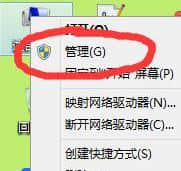
2.进入管理选择VM开头的服务如果没有开启的话就右键开启 ,如图:
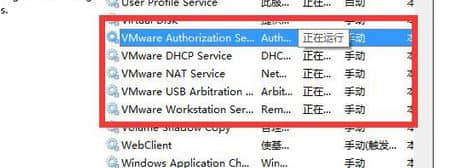
二、虚拟机服务开启后就查看本地网络虚拟机的网卡启动没有
1.电脑右下角网络标志右键进入网络和共享中心
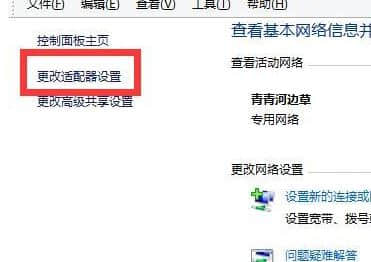
2.点击更改适配器,查看虚拟机的虚拟网卡启动没有,没有启动的话右键点击启动
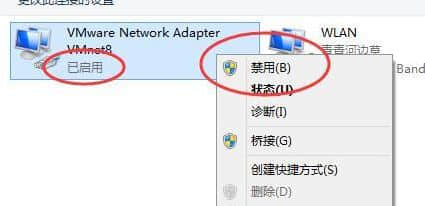
3.网卡开启后设置ip地址,此处设置的ip和本机的ip没有关系,设置成你虚拟机里面运行的计算机需要的ip地址网段,见下图:
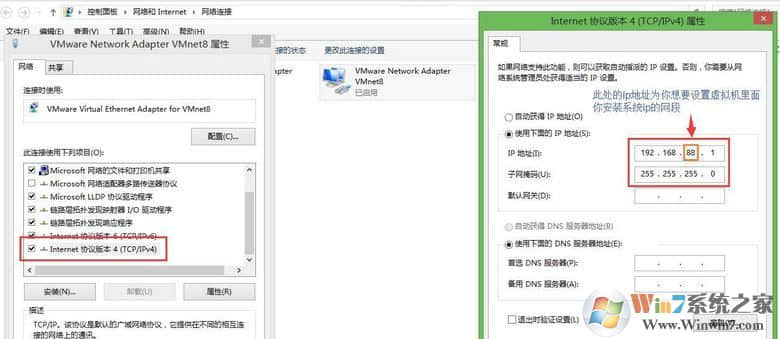
三、此时你的本机设置完成了,该设置虚拟机了
1.打开虚拟机,选择你使用的操作系统打开详情页选择网络适配器,选择NAT模式并选择启动时连接,如下图;
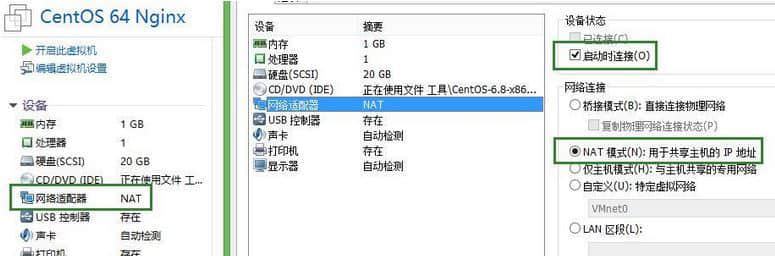
2.选择完后点击虚拟机页面上的编辑进入虚拟网络编辑器 ,如下图所示:
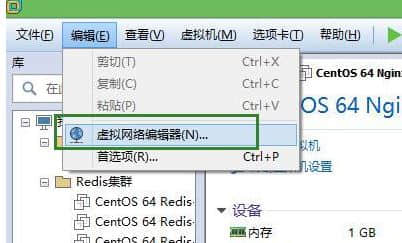
3.进来后会出现这个窗口,选择右下角更改设置,使用管理员进行修改 ,如图所示:
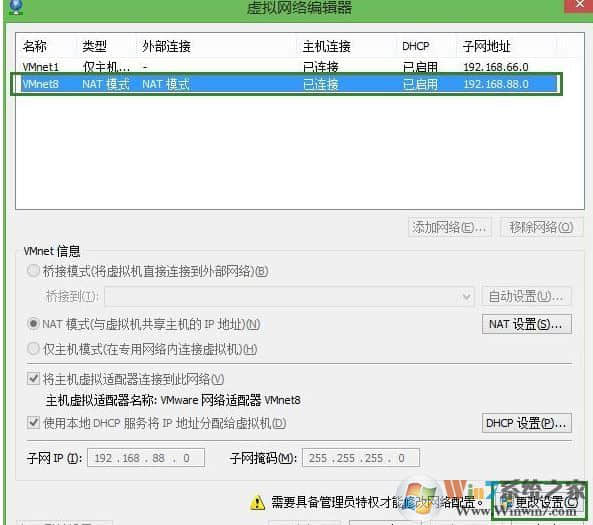
4.更改完成后,更改下方的ip地址,此处的ip地址段和你在本机网络虚拟网卡(二-3)里面设置的ip要在一个网段里面,本机设置的是ip地址,而在此处设置的是ip网段,如图所示:

5.选择DHCP,进行设置你的虚拟机分配虚拟计算机的ip地址范围
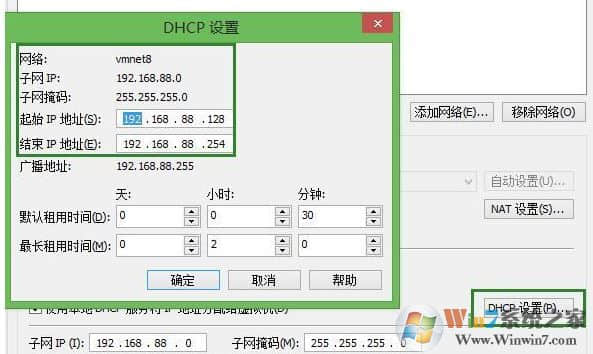
6.设置完DHCP后进行网关的设置,选择NAT设置,设置你虚拟计算机的网关地址。
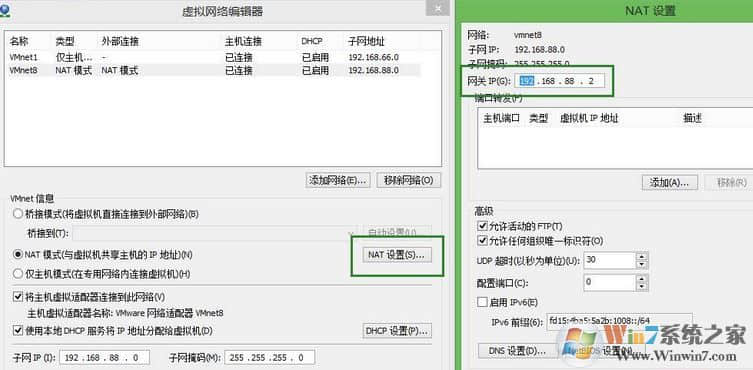
四、这时候,必要条件就已经配合结束了,开启虚拟计算机,进入IPv4的设置。
填写ip地址,IP地址要在你在虚拟机DHCP分配的ip地址(三-5)范围内
填写网关,就是在上面设置虚拟机网关的地址(三-6)
DNS服务器可以设置114.114.114.144 8.8.8.8 等。
通过上述方法进行操作设置之后虚拟机即可正常上网了!